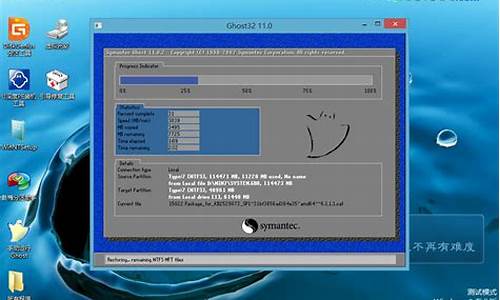电脑系统导出到桌面-导出电脑系统到u盘
1.win10系统中我的电脑怎么弄到桌面
2.电脑我的电脑图标怎么添加到桌面
3.win10系统,我的电脑怎么设置到桌面图标?
win10系统中我的电脑怎么弄到桌面
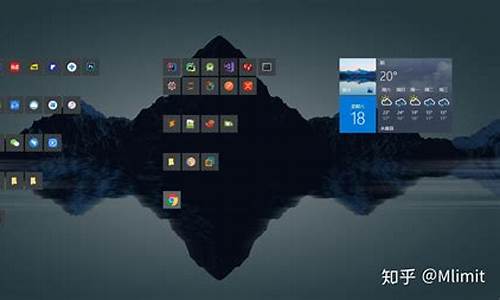
放到桌面的方法:
点击左下角的开始菜单,然后点击设置按钮。
这时候打开界面上,点击选择个性化按钮打开。
个性化界面点击主题中的桌面图标设置打开。
桌面图标设置窗口,选择我的电脑,然后确定。
现在桌面上可以看到我的电脑管理图标。说明设置完成。
ps:win10中”我的电脑“改为”此电脑“。
电脑我的电脑图标怎么添加到桌面
若机器安装了windows 10系统,需要将计算机图标显示在桌面上,可通过以下步骤操作:
1.在桌面空白处右击,选择‘个性化’。
2.选择‘主题’,再选择‘桌面图标设置’
3.将‘计算机’选择勾选,点击确定
之后熟悉的我的电脑图标就出现在了桌面上,不过windows10中改叫‘此电脑’。
win10系统,我的电脑怎么设置到桌面图标?
win10怎么设置显示图标出来,win10安装系统后默认是不显示计算机、网络、这台电脑的。如下图教您怎么操作显示出来。
方法/步骤
1、如下图是安装好的win10操作系统,这里一般情况都没有显示出计算机图标的。
2、首先右桌面空白处,选择个性化。
3、选择更改桌面图标,如图都是很多的好看的图可以更改试试。
4、把计算机、用户的文件、网络、控制面板勾上。
5、这些图标可以更改的!单击更改图标,这里有很多的图标,看看是否合适的单击就可以了。
6、确定之后回来桌面可以看到了这台电脑、网络图标了。
声明:本站所有文章资源内容,如无特殊说明或标注,均为采集网络资源。如若本站内容侵犯了原著者的合法权益,可联系本站删除。